
ใช่คุณสามารถ ปลดล็อกพีซี Windows ของคุณโดยใช้เซ็นเซอร์ลายนิ้วมือบนมือถือของคุณ Android นั่นคือคุณมีตัวเลือกในการเพิ่มรูปแบบการปลดล็อกดังกล่าวเพื่อใช้เซ็นเซอร์ลายนิ้วมือที่คุณมีบนมือถือและที่คุณใช้เป็นประจำทุกวัน
สำหรับสิ่งนี้เราจะมีความช่วยเหลือของไฟล์ แอพที่เรียกว่า Remote Fingerprint Unlock ซึ่งรับผิดชอบการแสดงมายากลทั้งหมด คุณลักษณะที่เห็นใน Samsung Flow เพื่อปลดล็อกพีซีจากระยะไกลหรือแม้กระทั่งกับแอปที่เรียกว่า Unified Remote แม้ว่าด้วยสิ่งใหม่นี้ทุกอย่างจะง่ายขึ้น
โซลูชันที่ยอดเยี่ยมในการปลดล็อกพีซีของคุณ

สองปีที่แล้ว เราสามารถมีปลั๊กอิน Tasker ที่เรียกว่า AutoTools และแอปที่รู้จักกันในชื่อ รีโมทแบบรวมศูนย์ ที่อนุญาตร่วมกันเพื่อปลดล็อกพีซีจากระยะไกลด้วยเซ็นเซอร์ลายนิ้วมือของมือถือ Android สคริปต์ที่ใช้สำหรับ Tasker ดูแลโดยใช้ Autotools เพื่อตรวจสอบลายนิ้วมือในขณะที่ Unified Remote ทำสิ่งนั้นด้วยการกดแป้นพิมพ์ระยะไกลและท่าทางสัมผัสเพื่อปลดล็อกพีซี
ทั้งหมด "ม้วน" นี้ได้รับอนุญาตให้ทำหน้าที่เดียวกัน ซึ่งตอนนี้สามารถปลดล็อกด้วยลายนิ้วมือระยะไกล หรือแม้แต่ Samsung Flow ได้แล้ว นักพัฒนาคนเดียวกันสงสัยว่าแอปของบุคคลที่สามไม่สามารถทำแบบเดียวกับของ Samsung ได้อย่างไร
ข้อกำหนดของ Remote Fingerprint Unlock
ปลดล็อคลายนิ้วมือระยะไกลและ เข้ากันได้กับการกำหนดค่าต่อไปนี้ ของอุปกรณ์
- ต้องใช้สถาปัตยกรรม X86 หรือ x64
- รุ่น Windows: Vista, 7, 8 หรือ 10
- Android 6.0 หรือสูงกว่า
ต้องบอกว่าเรามีสองรุ่น หนึ่งฟรีและหนึ่งจ่าย. ฟรีช่วยให้คุณปลดล็อกบัญชี Microsoft ทั้งแบบออนไลน์และในระบบจากระยะไกลผ่านเซ็นเซอร์ลายนิ้วมือ สามารถเปิดใช้งานได้เฉพาะบนพีซีที่มีบัญชีสำหรับปลดล็อกและมีการรองรับ Wi-Fi Tethering
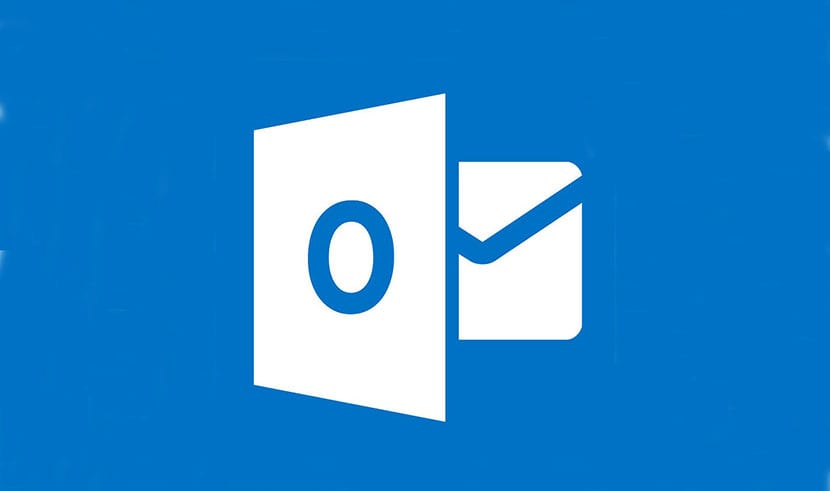
ปอ 1,69 ยูโรคุณมีรุ่นโปร จะลบโฆษณาช่วยให้คุณเพิ่มพีซีหลายเครื่องหลายบัญชีและให้การสนับสนุนฟังก์ชัน Wake-on-Lan ของพีซี Windows ของคุณ
เราจึงสามารถทดสอบได้อย่างสมบูรณ์แบบ ถ้าจะปลดล็อคคอมพิวเตอร์ด้วยเซ็นเซอร์ลายนิ้วมือจริงๆ สำหรับเรา ตอนนี้เราไปกับขั้นตอนในการปฏิบัติตามเพื่อกำหนดค่าโซลูชันอย่างถูกต้อง
วิธีปลดล็อกพีซีของคุณด้วยเซ็นเซอร์ลายนิ้วมือ

กำหนดค่าแอป Remote Fingerprint Unlock ค่อนข้างง่าย. เราจำเป็นต้องดาวน์โหลดลงในโทรศัพท์ Android ของเราและติดตั้ง Windows Fingerprint Credential Module และทำตามขั้นตอนต่าง ๆ เพื่อดำเนินการให้เสร็จสิ้น
เป็นที่ชัดเจนอยู่แล้วว่า เราจะต้องมีบัญชี Microsoft บนคอมพิวเตอร์ของเราเพื่อให้ทุกอย่างทำงานได้อย่างสมบูรณ์ ไม่ใช่บัญชีเดียวกับที่คุณกำหนดค่าเพื่อเข้าสู่ระบบด้วยรหัสผ่าน แต่คุณจะต้องเชื่อมโยงพีซีของคุณกับบัญชี Microsoft ไม่ว่าจะเป็น Outlook หรือ Hotmail
- เราดาวน์โหลดและติดตั้ง Remote Fingerprint Unlock:
- ตอนนี้เป็นเวลาที่จะ ดาวน์โหลดและติดตั้ง Windows Fingerprint Credential Module บนพีซีของเรา: ดาวน์โหลดโปรแกรม.
- เราเปิดแอป Android และไปที่ส่วน« Scan »
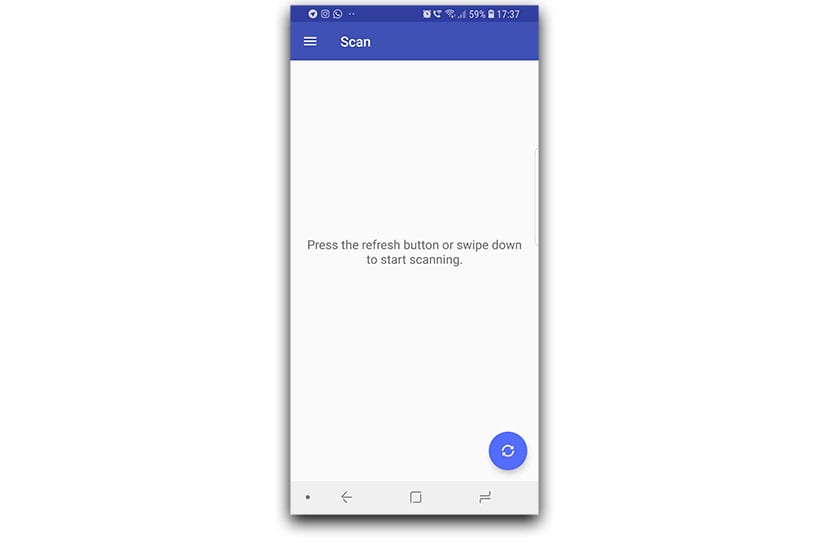
- เราเริ่มสแกนเพื่อค้นหาพีซี Windows ของเรา
- คลิกที่ พีซีที่เราต้องการกำหนดค่าและตั้งชื่อให้. หากเรามีแอป Android เวอร์ชัน PRO เราสามารถส่งแพ็กเก็ต Wake-on-LAN ได้
- เมื่อเพิ่ม PC เรียบร้อยแล้วเราต้องไปที่หัวข้อ Accounts "บัญชีผู้ใช้".
- คลิกที่ "เพิ่มบัญชี" และเราป้อนชื่อผู้ใช้และรหัสผ่านของบัญชีที่เราต้องการปลดล็อกจากระยะไกล

- หลังจากเพิ่มบัญชีที่เราต้องการปลดล็อกพีซีให้คลิกที่ชื่อบัญชีเพื่อที่ "Selected" จะปรากฏหลังชื่อ. หากเราไม่ทำตามขั้นตอนนี้เราจะพบข้อความแสดงข้อผิดพลาดแจ้งว่าไม่มีการเลือกบัญชีเริ่มต้น (ไม่มีการเลือกบัญชีเริ่มต้น)
- ตอนนี้เราจะพยายามปลดล็อกพีซี เราจะต้องดูใหม่ ผู้ใช้ชื่อว่า "Fingerprint Unlock" และหากโมดูลทำงานอยู่เราจะเห็นข้อความระบุว่า:

- เราเปิดแอป Remote Fingerprint Unlock เพื่อไปที่ส่วน "Unlock"
- เราสแกนไฟล์ ลายนิ้วมือและพีซี Windows ของเรา ควรปลดล็อกโดยอัตโนมัติ
ด้วยสิ่งนี้เราจะมี ปลดล็อก Windows PC ด้วยเซ็นเซอร์ลายนิ้วมือ. แอปที่ให้บริการที่ยอดเยี่ยมและเราแนะนำให้ใช้หากคุณต้องการปลดล็อกพีซีด้วยวิธีอื่น เราฝากคุณไว้ด้วย โพสต์บนฟอรัม XDA เพื่อให้คุณติดตามการพัฒนา
